O motnosti v Photoshopu
Ena izmed najbolj zanimivih značilnosti Photoshopa je preglednost predmetov. Transparentnost se lahko uporablja ne le za sam objekt, temveč tudi za njegovo polnjenje, tako da so vidni samo slogi plasti.
Vsebina
Osnovna motnost
Osnovna motnost aktivne plasti je nastavljena na vrhu palete plasti in se meri v odstotkih.
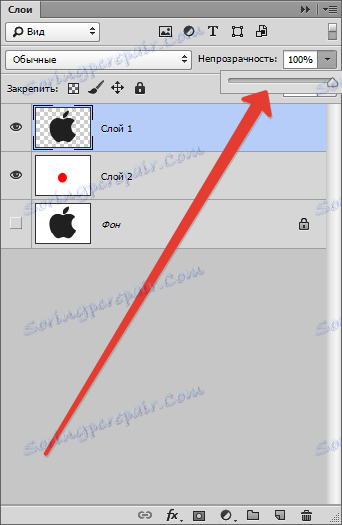
Tukaj lahko delate drsnik in vnesete natančno vrednost.

Kot lahko vidimo, preko našega črnega predmeta, spodnji sloj delno prekriva.
Napolnite nepreglednost
Če glavna motnost vpliva na celoten sloj, nastavitev "Fill" ne vpliva na sloge, uporabljene na sloju.
Recimo, da smo uporabili slog "žigosanje" predmeta,
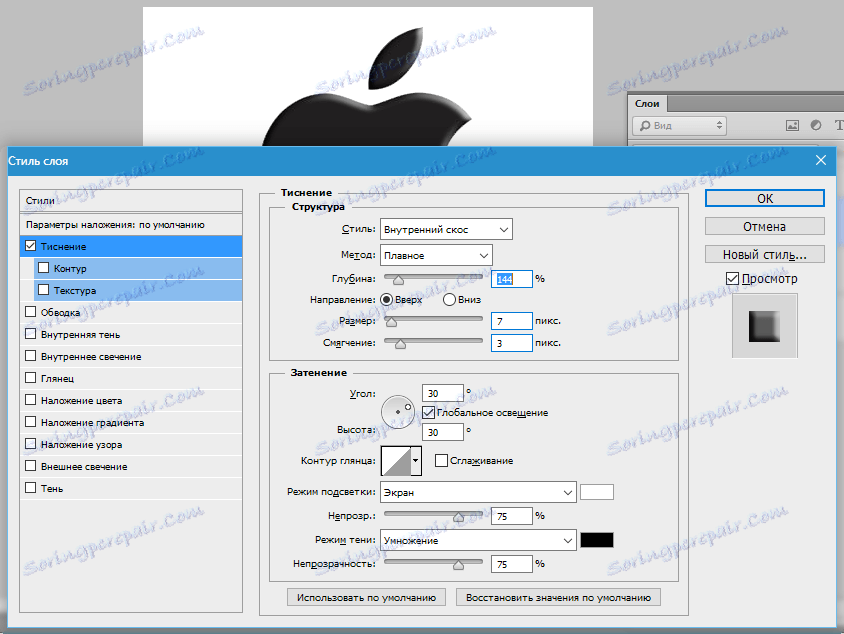
in nato vrednost "Fill" zmanjšala na nič.
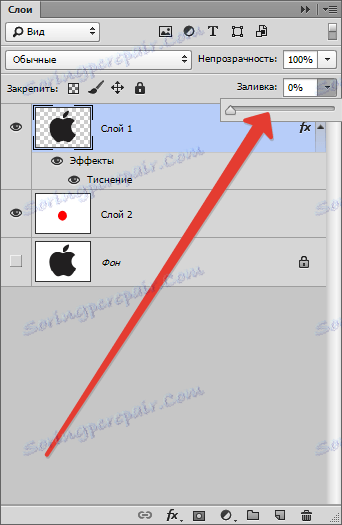
V tem primeru bomo dobili sliko, na kateri bo viden samo ta slog, in sam objekt bo izginil iz vidnosti.
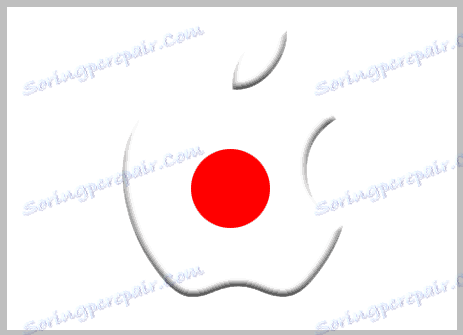
S to tehniko se ustvarijo transparentni predmeti, zlasti vodni žigi.
Nepropustnost enega samega predmeta
Motnost enega od predmetov na enem sloju je dosežena z uporabo maske za plast.
Če želite spremeniti motnost, morate izbrati predmet na kateri koli način.
Preberite članek "Kako izrezati predmet v Photoshopu"
Uporabil bom čarobno palico .
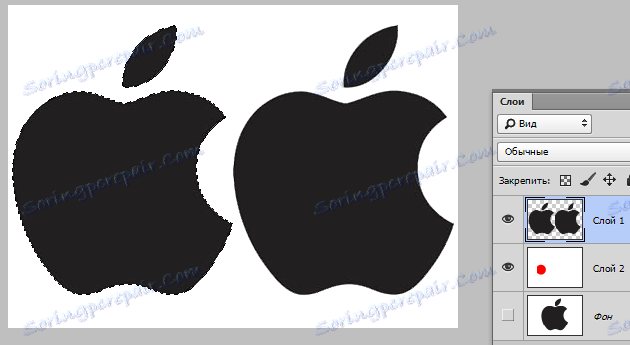
Nato držite tipko ALT in kliknite ikono maske na plošči plasti.
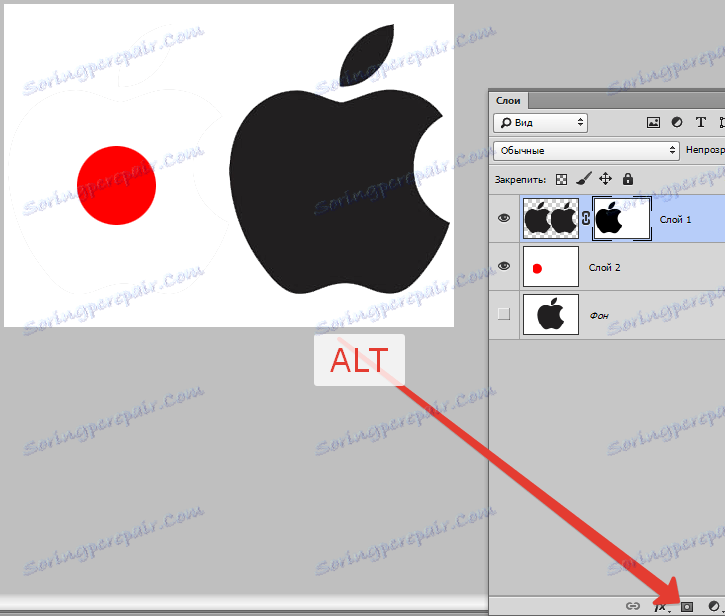
Kot lahko vidite, je objekt popolnoma izginil iz pogleda, na maski pa se je pojavila črna površina, ki ponavlja svojo obliko.
Nato držite tipko CTRL in kliknite sličico maske v paleti slojev.

Na platnu se je pojavil izbor.

Izbor je treba obrniti s pritiskom na CTRL + SHIFT + I.

Sedaj je treba izbor izpolniti s sivim senco. Popolnoma črna bo skrila predmet in popolnoma odprta bo bela.
Pritisnite kombinacijo tipk SHIFT + F5 in izberite barvo v nastavitvah.
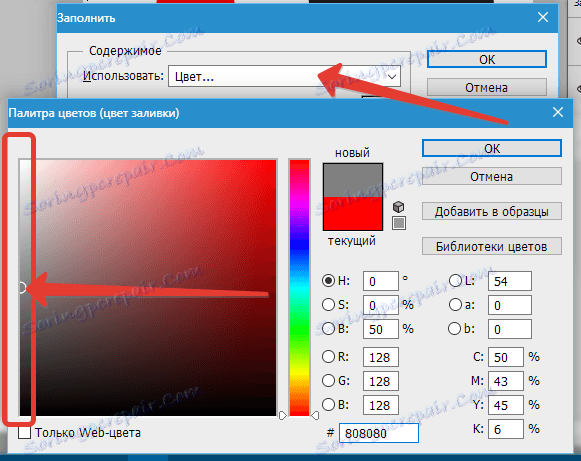
Kliknite OK v obeh oknih in dobite nepreglednost glede na izbrano barvo.
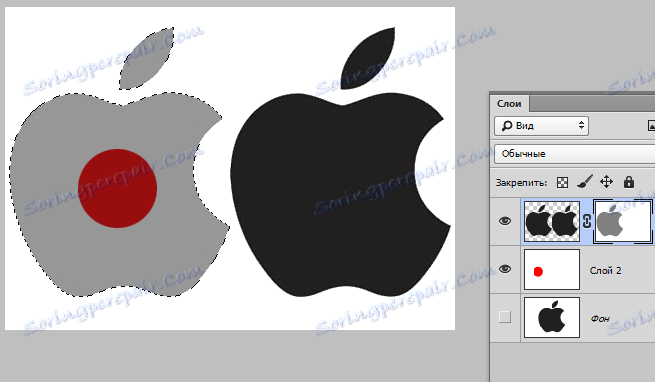
Izbiro lahko (potrebujete) odstranite z uporabo tipk CTRL + D.
Nejasnost gradienta
Gradient, ki je neenakomeren po celotnem območju, se tudi nepreglednost ustvari z masko.
Tokrat morate ustvariti belo masko na aktivnem sloju tako, da kliknete ikono maske brez ključa ALT .
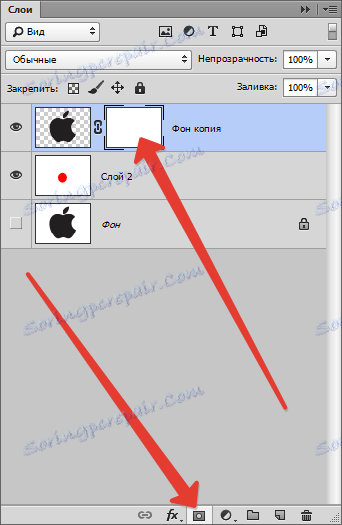
Nato izberite orodje Gradient .

Kot že vemo, lahko maskirate samo s črno, belo in sivo, zato izberite ta nagib v nastavitvah na zgornji plošči:
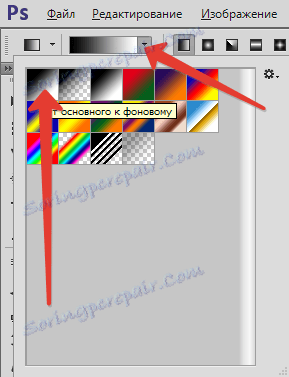
Potem, medtem ko je na maski, držite levi gumb miške in povlecite gradient skozi platno.
Vlečete lahko v želeno smer. Če prvič rezultat ni razporejen, se lahko "broach" ponovi neomejeno številokrat. Nov gradient popolnoma preglasi staro.

To je vse, kar lahko rečemo o motnosti v Photoshopu. Iskreno upam, da vam bodo ti podatki pomagali razumeti načela pridobivanja preglednosti in uporabiti te tehnike pri svojem delu.